
lien :
MEGAUPLOAD - The leading online storage and file delivery service
WiiScrubber est un utilitaire permettant d'ouvrir les images ISOS Wii afin d'en extraire les fichiers ou supprimer les données"garbages" et compresser plus l'ISO
Il est obligatoire d'avoir l'original du jeux pour utiliser l'iso !

tuto vidéo
MEGAUPLOAD - The leading online storage and file delivery service
tuto pdf
Tutorial Montar Multiiso Wii.pdf
ici video
YouTube - Wiiscrubber 1.40 kit with multiboot
tuto
Introduction
Ce tutoriel a pour but de vous montrer la marche à suivre afin de réaliser un DVD contenant plusieurs jeux Wii, dans la limite de la capacité du média (4.7 Go).
Dans notre exemple, le DVD comporte 4 jeux.
Pré-requis
Matériel :
Temps : 40 minutes environs (dépend de votre PC)
Difficulté :
Facile
[modifier] Le Tutoriel
[modifier] Préparation de la carte SD
Tout d'abord, il faut extraire l'archive
WiiScrubber140Multiboot.rar dans un dossier puis faire de même avec l'archive
Multiboot.rar ( se trouvant dans l'archive
WiiScrubber140Multiboot.rar)
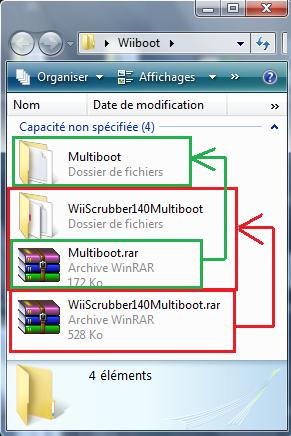
A la racine de votre carte SD, créez un dossier APPS.
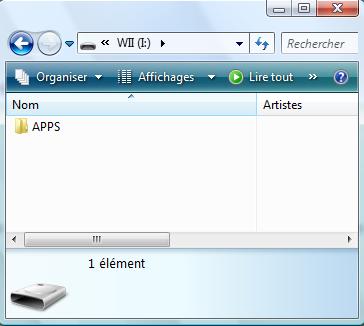
Dans ce
APPS que vous venez de créer, copiez y le dossier
Multiboot ( qui contient boot.dol, icone.png et meta.xml ) tel qu'il est.
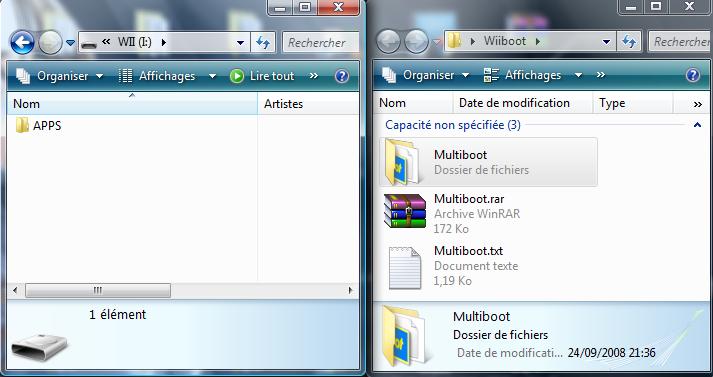
Voila votre carte SD est prête.
[modifier] Extraction des Données
Lancez Wii WIIScrubber puis sélectionnez l'image ISO du premier jeu que vous souhaitez compiler en cliquant sur le bouton Load ISO.
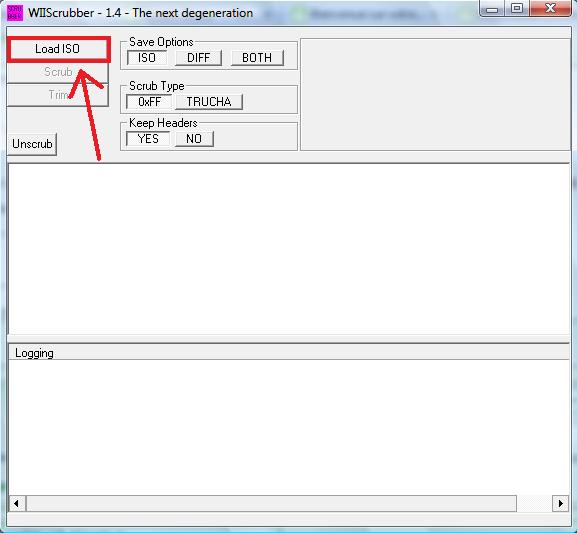
Vois devez prendre en considération le poids du jeu car il ne faudra pas dépasser les 4.37Go.
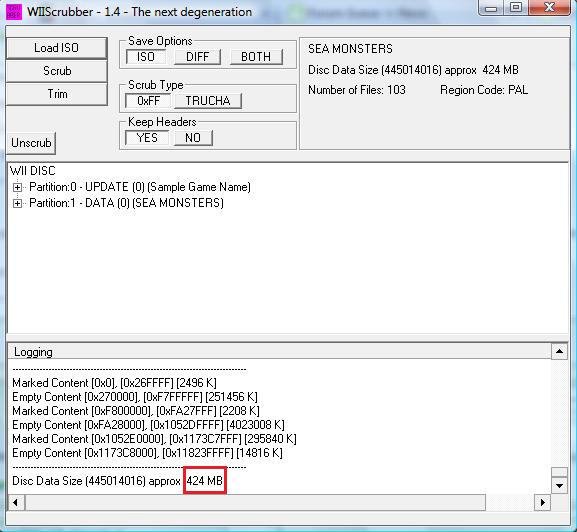
Faites un clic droit sur la
Partition1 puis
Shrink Partition.
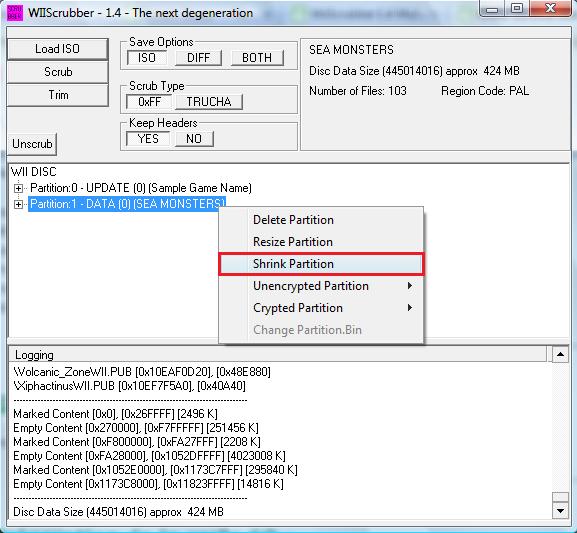
Clic droit sur
Partition1 puis
Crypted Partition → Save
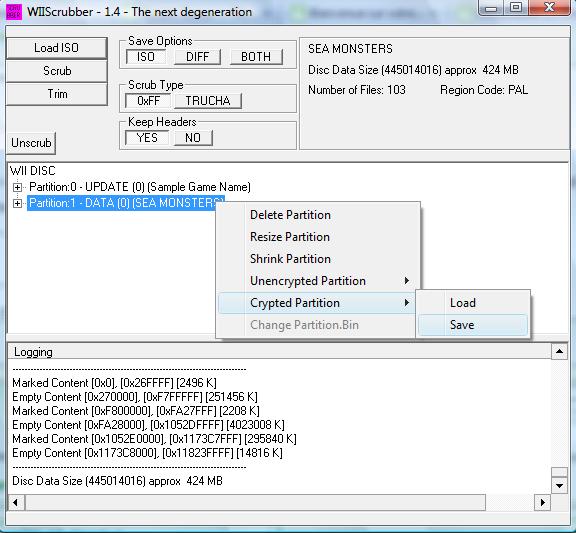
Une fenêtre s'ouvre, choisissez le chemin de destination et cliques sur
Enregistrer.
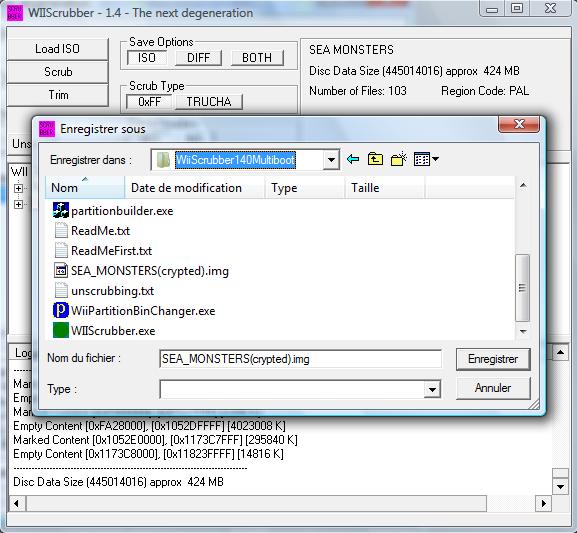
Faites de même pour les jeux suivants.
Une fois les données extraites, vous pouvez passer à l'étape suivante.
[modifier] Compilation du DVD
Toujours dans WiiScrubber, vous allez maintenant devoir sacrifier l'image d'un de vos jeux, je vous recommande plutôt de faire la copie de n'importe laquelle d'entre elles.
Ouvrez l'image et supprimez toutes les partitions en faisant un clic droit puis
Delete Partition sur chacune d'entre elles.
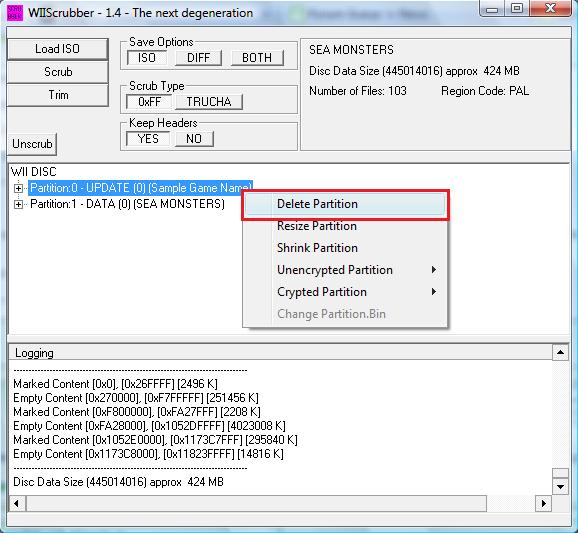
Maintenant faites clic droit sur WiiDisc puis
Import → Crypted, une fenêtre s'ouvre pour sélectionner le premier jeu à ajouter. Sélectionnez le fichier
.IMG puis cliquez sur
Ouvrir.
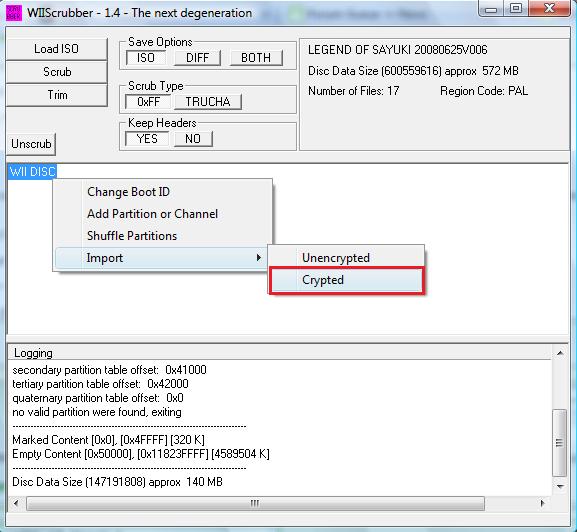
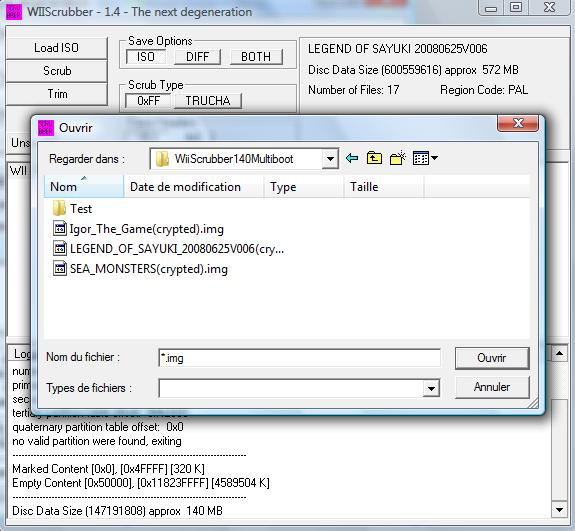
Vous devez choisir "l'emplacement" de la partition. Pour le premier jeu sélectionnez
0, pour le second sélectionnez
1 ... puis cliquez sur
OK.
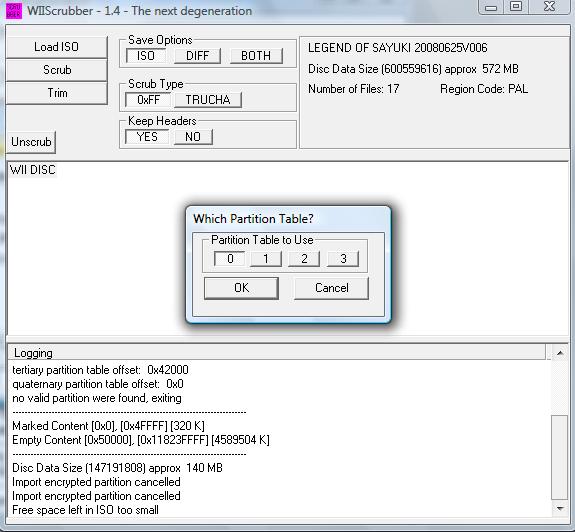
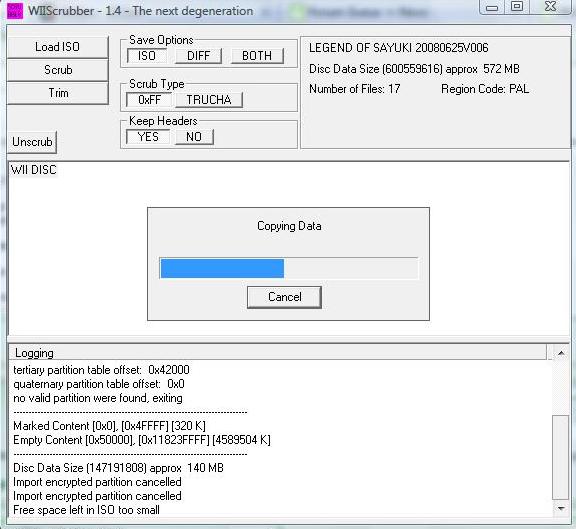
Faites de même pour les jeux suivants.
Vous devriez avoir ceci comme résultat final ( dans mon exemple il y a 3 jeux, vous pouvez en mettre plus ou moins ) :
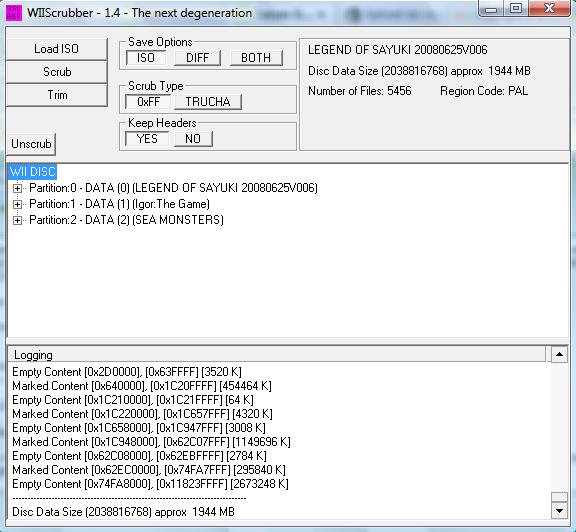
Une fois vos jeux ajoutés, fermez WiiScrubber et gravez l'image que vous venez de faire.
[modifier] Lancement du DVD et choix d'un jeux
Lancez
Homebrew Channel puis
Multiboot
Une fois dans
Multiboot paramétrez le exactement comme sur l'image, ça a l'air d'être un paramétrage "universelle" pour les jeux PAL.
*
Monter/descendre : Flèches Haut/Bas.
*
Modifier les paramètres : Flèches Gauche/Droite.
*
Valider les paramètres : Bouton
A
 Multiboot
Multiboot détecte les partitions présentent sur le DVD et vous les liste dans l'ordre dans lesquelles vous les avez mises. Dans
Partition Name sélectionnez le jeu à lancer avec les commendes :
*
Monter/descendre : Flèches Haut/Bas. *
Modifier les paramètres : Flèches Gauche/Droite. *
Valider les paramètres : Bouton
A

Voila le jeu se lance, vous avez réussi à faire un DVD Multiboot.
Il apparait toute fois que touts les jeux ne soient pas compatibles, sur les 3 jeux que j'ai pris dans mon exemple, il n'y a que
Igor The Game © qui ne se lance pas.
SOURCE /:Copyright © Gx-Mod









